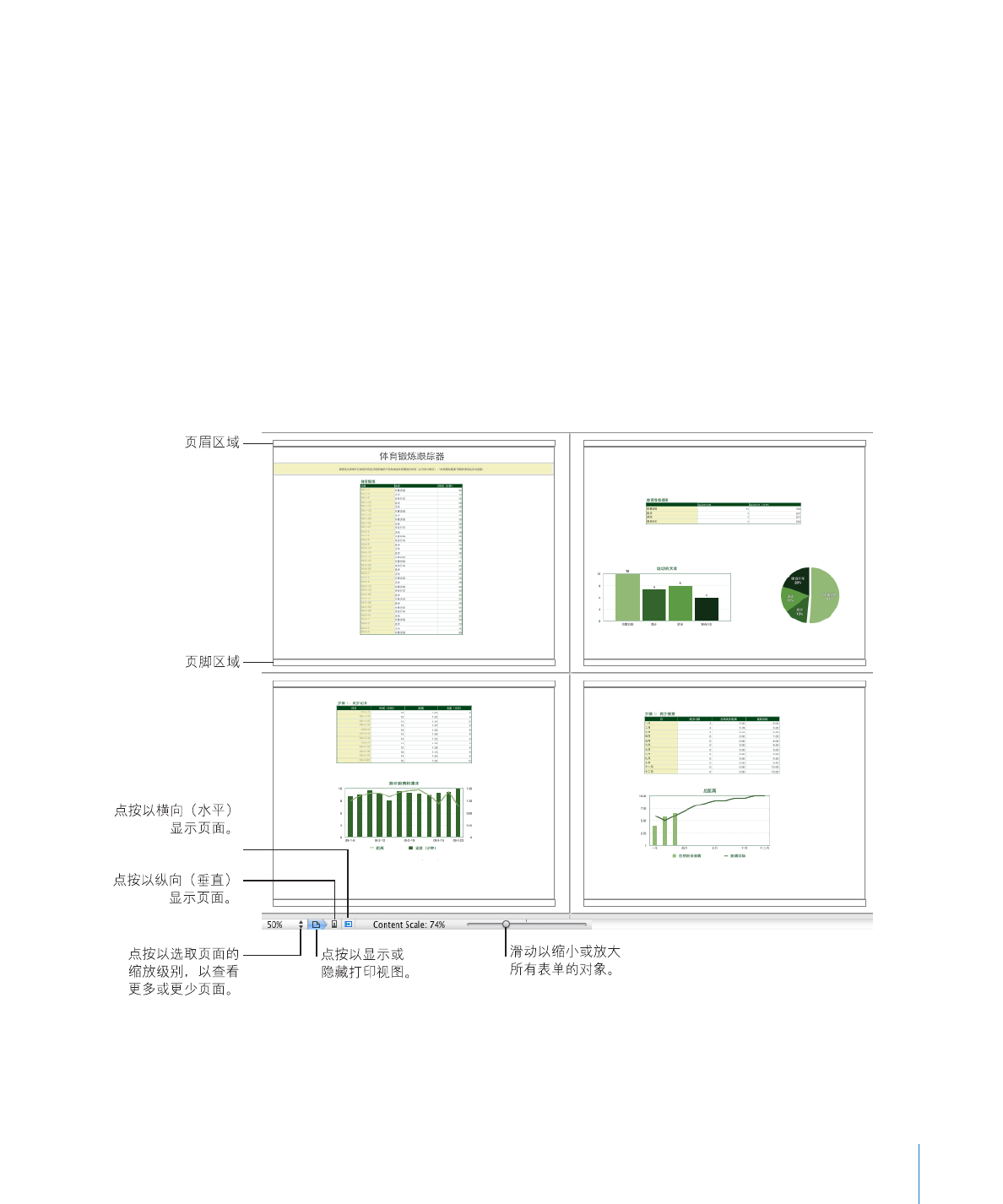
将表单分成多页
使用“打印视图”,您可以在单独的页面上查看一个表单,移动对象和调整对象的大小直到获得在
打印表单或
PDF 版本中所需的布局。您还可以添加表头、表尾和页码等等。
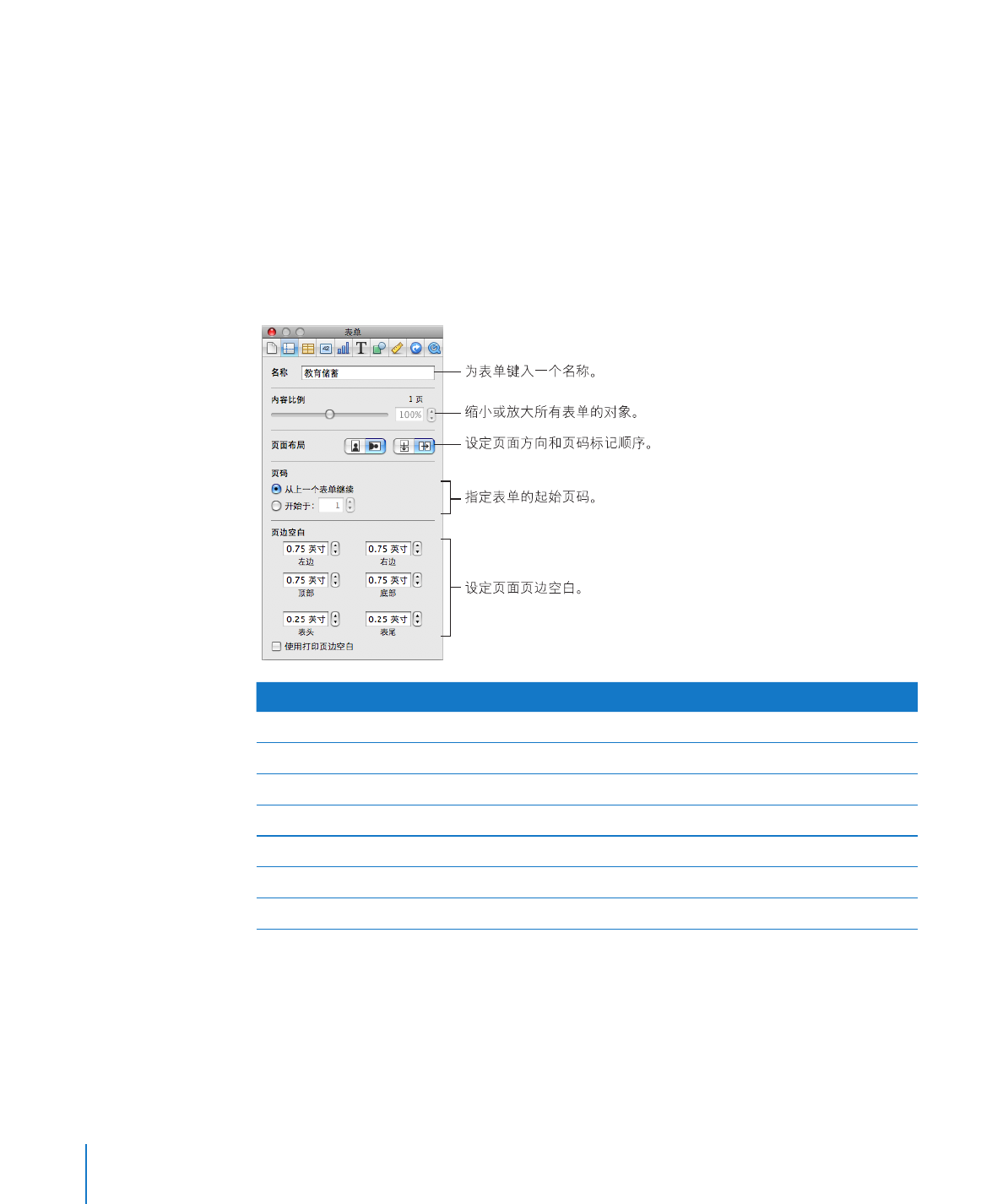
显示或隐藏“打印视图”的方法如下:
在工具栏中点按“显示”,然后选取“显示打印视图”或“隐藏打印视图”。
m
选取“文件”
>“显示打印视图”或“文件”>“隐藏打印视图”。
m
选取“显示”
>“显示打印视图”或“显示”>“隐藏打印视图”。
m
点按画布左下方的页面缩放控制旁边的页面图标。
m
当您使用“打印视图”时,您从左下方的弹出式菜单中选取的缩放水平决定了在窗口中一次可看到
的页数。
您可以使用表单检查器分别设置每个表单的页面属性,例如页面方向和页边空白。
若要了解如何进行
请前往
设定页面大小以匹配将要使用的纸张大小
第
40 页“设定电子表格的页面大小”
让表头和表尾出现在每页上的表格的顶部和底部
第
41 页“向表单中添加表头和表尾”
调整对象在表单上的大小和位置
第
41 页“在“打印视图”中编排页面上的对象”
以水平或垂直方向布局页面
第
41 页“设定页面方向”
从左到右或从上到下给页面排序
第
42 页“设定分页顺序”
在表头和表尾中显示页码
第
42 页“给页面编号”
设置表单边缘和纸张边缘之间的空白区域
第
42 页“设定页边空白”